¿Cómo evitar que Windows 10 actualice controladores específicos?
Publicado: 2018-08-20Cuando lo compara con sus predecesores, es innegable que Windows 10 tiene características más valiosas y beneficiosas para los usuarios. Sin embargo, existen cambios aparentemente inofensivos que tienen un impacto significativo en el uso diario y profesional del sistema. Por ejemplo, si usa Windows 10, no tiene la libertad de ajustar las actualizaciones automáticas.
¿Cómo evitar que Windows 10 actualice los controladores automáticamente?
Es cierto que Microsoft diseñó la función de esa manera para mejorar la seguridad del sistema. Sin embargo, las actualizaciones automáticas también cubren los controladores, lo que significa que se instalan sin el consentimiento del usuario. Esto conduce a varios problemas, como hardware inutilizable que hace que el sistema tenga un rendimiento inferior. Eventualmente, estos problemas se convierten en problemas más grandes, como los errores de la pantalla azul de la muerte.
Si quieres saber cómo deshabilitar las descargas automáticas de buzos en Windows 10, sigue leyendo este artículo. Tenemos algunas soluciones que lo ayudarán a deshacerse de este molesto problema.
Método 1: uso de una conexión Wi-Fi medida
Algunos usuarios prefieren la solución sencilla cuando aprenden a deshabilitar las descargas automáticas de controladores en Windows 10. Por lo tanto, compartimos una solución fácil de seguir. Antes de continuar, debe saber que este método deshabilita las actualizaciones por completo. Esto significa que no podrá descargar varias actualizaciones de estabilidad y seguridad. No hace falta decir que esta es solo una solución temporal.
Las actualizaciones en su computadora con Windows 10 se ponen en espera cuando está en una conexión de uso medido. Su sistema identifica automáticamente que está en una conexión limitada. Sin embargo, también puede configurar su Wi-Fi como una conexión medida. Esto engañará a su sistema para que piense que todavía está utilizando un paquete de datos limitado. Así es como puedes configurar tu conexión Wi-Fi a medida:
- En su teclado, presione la tecla de Windows + S.
- Escriba "Configuración" (sin comillas), luego presione Entrar.
- Seleccione Red e Internet.
- Vaya al menú del panel izquierdo, luego haga clic en Wi-Fi.
- Haga clic en Administrar redes conocidas.
- Elija su red Wi-Fi, luego haga clic en Propiedades.
- Busque la sección 'Establecer como conexión medida', luego encienda el interruptor.
Tenga en cuenta que cuando esté utilizando varias redes inalámbricas, debe modificarlas una por una.
Método 2: uso de una conexión Ethernet medida
La solución para las redes Wi-Fi puede ser simple. Sin embargo, el proceso se vuelve más complicado cuando utiliza una conexión Ethernet. Microsoft generalmente asumió que todas las conexiones Ethernet tienen datos ilimitados. Por supuesto, no siempre es así. Entonces, con este método, debe modificar su conexión por cable pasando por el editor de registro.
Antes de continuar, debe recordar que el registro es una base de datos confidencial. Incluso el error de puntuación más pequeño puede provocar inestabilidad en el sistema. En algunos casos, la modificación incorrecta del registro puede evitar que se inicie Windows 10. Por lo tanto, solo debe usar este método si está absolutamente seguro de que podrá seguir las instrucciones al pie de la letra. Dicho esto, estos son los pasos:
- Haga clic en el icono Buscar en su barra de tareas.
- Escriba "Regedit" (sin comillas).
- Haga clic derecho en Regedit, luego seleccione Ejecutar como administrador.
- Una vez que el editor de registro esté abierto, navegue a esta ruta:
HKEY_LOCAL_MACHINE\SOFTWARE\Microsoft\WindowsNT\CurrentVersion\NetworkList\DefaultMediaCost
- Haga clic con el botón derecho en DefaultMediaCost, luego seleccione Permisos.
- Haga clic en Avanzado.
- Vaya a la parte superior de la ventana y haga clic en Cambiar.
- Vaya al cuadro 'Ingrese el nombre del objeto', luego envíe la dirección de correo electrónico de su cuenta de Microsoft.
- Haga clic en Verificar nombre y luego confirme.
- Vaya a la ventana Permisos para DefaultMediaCost, luego seleccione Usuarios.
- Seleccione Control total y luego confirme. Ahora tendrá la libertad de modificar esta clave de registro específica.
- Haga clic con el botón derecho en Ethernet y luego seleccione Modificar.
- Haga clic en el cuadro Información del valor y reemplace 1 con 2.
- Guarda los cambios que hiciste.
No te preocupes porque este cambio es reversible. Solo tienes que seguir todos los pasos anteriores, reemplazando 2 con 1 en el cuadro Información del valor. Es posible que no vea una notificación, pero se ejecutará en una conexión Ethernet medida.

Método 3: Uso del Editor de directivas de grupo
Si solo desea evitar que Windows 10 instale controladores específicos, puede usar el Editor de directivas de grupo. Sin embargo, debe recordar que esta solución puede ser complicada. Además, la función solo está disponible en las versiones Professional, Enterprise y Educational de Windows 10. La ventaja de usar esta solución es que no bloquea las actualizaciones por completo. Windows Update seguirá descargando los controladores más recientes, pero no se instalarán automáticamente.
Lo primero que debe hacer es identificar el ID de hardware del controlador específico que no desea actualizar. Puede configurar las cosas siguiendo estos pasos:
- Haga clic derecho en el ícono de Windows en su barra de tareas.
- Seleccione Administrador de dispositivos.
- Busque el dispositivo en cuestión, luego abra Propiedades desde el menú contextual.
- Vaya a la pestaña Detalles.
- Seleccione ID de hardware en la lista desplegable Propiedad.
- Copie todos los ID, péguelos en el Bloc de notas y guárdelos.
- Haga clic en el icono Buscar en su barra de tareas.
- Escriba "gpedit.msc" (sin comillas).
- Haga clic con el botón derecho en el Editor de directivas de grupo y seleccione Ejecutar como administrador.
- Navega a esta ruta:
Configuración del equipo\Plantillas administrativas\Sistema\Instalación de dispositivos\Restricciones de instalación de dispositivos
- Vaya al panel derecho, luego abra 'Evitar la instalación de dispositivos que coincidan con cualquiera de estos ID de dispositivos'.
- Haga clic en Habilitar, luego seleccione Mostrar en la ventana Política.
- Copie cada ID que guardó en el Bloc de notas, luego péguelos en columnas de Volumen separadas.
- Guarde los cambios que realizó, luego salga del Editor de directivas de grupo.
Verá un mensaje de error cuando se implemente la próxima actualización. Esta es solo la confirmación de que los cambios que realizó a través del Editor de políticas de grupo fueron exitosos. De esta manera, los controladores que seleccionó no se instalarán automáticamente.
Consejo profesional: si desea una forma más conveniente de actualizar sus controladores, le recomendamos que utilice Auslogics Driver Updater. Una vez que active esta herramienta, escaneará su sistema y le proporcionará una lista de controladores que deben actualizarse. Tiene la libertad de revisar y seleccionar qué controladores desea actualizar.
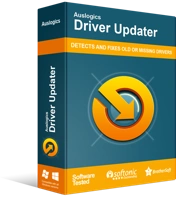
Resuelva problemas de PC con Driver Updater
El rendimiento inestable de la PC a menudo es causado por controladores obsoletos o corruptos. Auslogics Driver Updater diagnostica problemas de controladores y le permite actualizar los controladores antiguos todos a la vez o uno a la vez para que su PC funcione mejor
Eliminación de controladores problemáticos de su sistema
El mal funcionamiento del controlador puede ocurrir después de instalar las actualizaciones. En este caso, lo que puede hacer es intentar revertir o desinstalar los controladores afectados. Esto le ayudará a evitar que sucedan otros problemas. Puede desinstalar las últimas actualizaciones siguiendo estas instrucciones:
- En su teclado, presione la tecla de Windows + S.
- Escriba "Configuración de actualización de Windows" (sin comillas), luego presione Entrar.
- Haga clic en Actualizar historial.
- Haga clic en Desinstalar actualizaciones.
- Busque los controladores en cuestión y luego desinstálelos.
Alternativamente, puede intentar revertir los controladores a sus versiones anteriores. Si prefieres este método, sigue los siguientes pasos:
- Vaya a su barra de tareas y haga clic en el icono Buscar.
- Escriba "Administrador de dispositivos" (sin comillas), luego presione Entrar.
- Una vez que la ventana del Administrador de dispositivos esté abierta, busque el controlador problemático.
- Haga clic derecho en él, luego abra Propiedades.
- Vaya a la pestaña Controlador, luego haga clic en Retroceder controlador.
¿Crees que Microsoft debería dar a los usuarios la libertad de rechazar actualizaciones?
Háganos saber sus opiniones en los comentarios a continuación.
